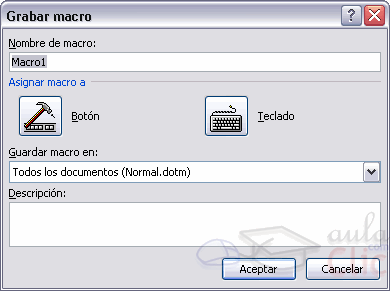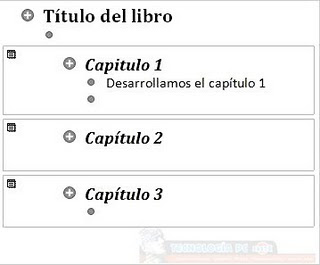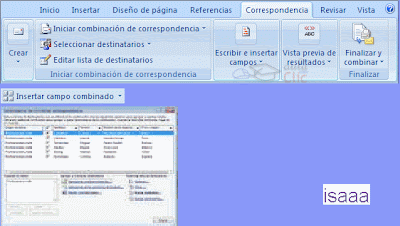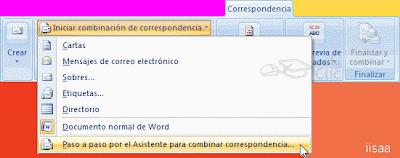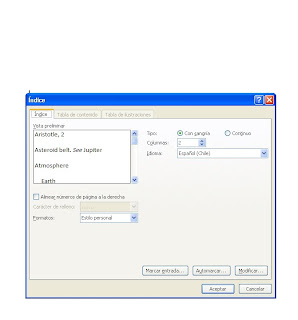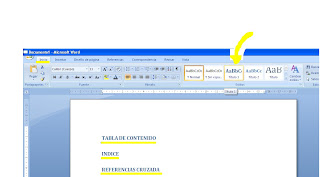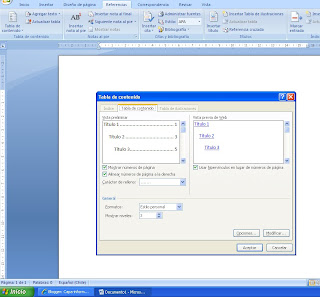PRACTICA 5
CREA UN DOCUMENTO CON LO SIGUIENTE
1-CREAR UN ABASE DE DATOS LLAMADA AUTOS, CON LOS SIGUIENTES CAMPOS:
MARCA, ESTILO, AÑO, COLOR Y PRECIO.
2-AGREGAR 6 REGISTROS
3-GUARDAR LA BASE DE DATOS
4-GUARDAR EL DOCUMENTO CON EL NOMBRE PRACTICA 5.
COMBINAR CORRESPONDENCIA.
CREAR UNA BASE DE DATOS
COMO CREAR UNA BASE DE DATOS? 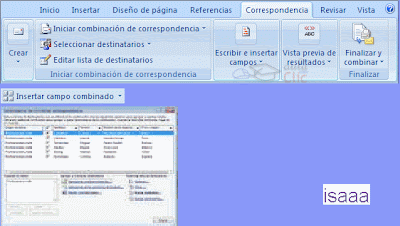
-IR A LA PESTAÑA CORRESPONDENCIA
-OPCION INSERTAR CAMPO COMBINADO
-APARECERA UN RECUADRO PULSAMOS EDICION Y EN LOS RECUADROS TENEMOS QUE PONER LA INFORMACION DE LOS AUTOS EN LAS CASILLAS, PULSAMOS NUEVA ENTRADA PARA SEGUIR PONIENDO NUEVOS REGISTROS, PULSAMOS ACEPTAR Y LUEGO LA ORDENAMOS DE FORMA ASCENDENTE
-PULSAMOS ACEPTAR.
-GUARDAMOS LA BASE DE DATOS.
COMBINAR CORRESPONDENCIACOMO COMBINAR CORRESPONDENCIA?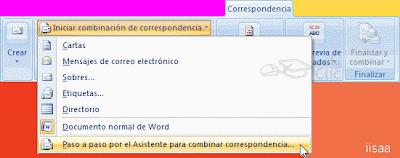
-IR A LA BANDA DE COMBINAR CORRESPONDENCIA
-PULSAR SOBRE INCIAR COMBINACION DE CORRESPONDENCIA
-SELECCIONAR LA OPCION PASO A PASO POR EL ASISTENTE
APARECERA UNA VENTANA QUE NOS VA A PREGUNTAR CON QUE TIPO DE DOC. QUEREMOS TRABAJAR, EN ESTE CASO SERA UNA CARTA.
-PULSAR SIGUIENTE, Y TENEMOS QUE INDICAR EL DOCUMENTO INICIAL Y PULSAMOS UTILIZAR EL DOCUMENTO ACTUAL, PARA QUE SE GUARDE AHI.
-SELECCIONAR EL ORIGEN DE DATOS Y PULSAR EXAMINAR, SE ABRIRA UNA VENTANA DONDE TIENES QUE ELEGIR EL LUGAR DONDE TIENES GUARDADA TU BASE DE DATOS Y SE ABRIRA EN TU DOCUMENTO ACTUAL
-LUEGO ESCRIBES LA CARTA SEGUN LOS DATOS QUE TENGAMOS EN NUESTRA BASE DE DATOS COMO:
UN CARRO DE MARCA . AÑO .
AL ACABAR LA CARTA Y YA QUE ESTE CORRECTA, PONES EL CURSOR FRENTE AL PRIMER ELEMENTO
UN CARRO DE MARCA
/ . AÑO
/ .
LUEGO EN EL SEGUNDO Y EN TODOS LOS QUE HALLAS PUESTO. LE PONES EN FINALIZAR Y COMBINAR Y AHI APARECERA LA MARCA DEL CARRO Y EL AÑO.
Y SE PONDRAN COPIAS DE LA CARTA, SIN TENER QUE ESCRIBIRLAS VARIAS VECES.